Google 문서도구는 워드 프로세서에서 기대할 수 있는 모든 기능을 제공하므로 학교 및 직장 환경에서 널리 보급되었습니다. Google 문서도구를 사용하여 문서, 이력서, 프로젝트 제안서를 작성하고 전 세계의 다른 사용자와 동시에 작업할 수 있습니다.
Google 문서도구에는 Microsoft Word와 함께 제공되는 모든 기능이 포함되어 있지는 않지만 문서를 사용자 정의할 수 있는 기능을 제공합니다. 올바른 글꼴을 사용하면 문서의 모양을 바꾸고 매력적으로 만들 수 있습니다. Google 문서도구는 원하는 대로 누구나 선택할 수 있는 다양한 글꼴을 제공합니다.
Google 문서도구에 사용자 정의 글꼴을 추가하려는 경우 이 기사를 읽으십시오. 이 기사에서는 Google 문서도구에 사용자 정의 글꼴을 추가하는 데 도움이 되는 두 가지 방법에 대해 논의했습니다.
방법 1 - Google 문서에 새 사용자 정의 글꼴 추가
이 방법에서는 Google 문서도구에서 제공하는 글꼴을 추가합니다. 장점은 Google 문서에서 사용할 수 있는 수많은 글꼴 중에서 선택할 수 있다는 것입니다.
1. 웹 브라우저를 열고 입력 docs.google.com 탐색 모음에서 문서도구 홈페이지로 이동합니다.
당신은해야 할 것입니다 로그인 귀하의 Google 계정에.
2. 에서 필요한 파일을 클릭하여 이미 있는 문서를 선택할 수 있습니다. 최근 문서.
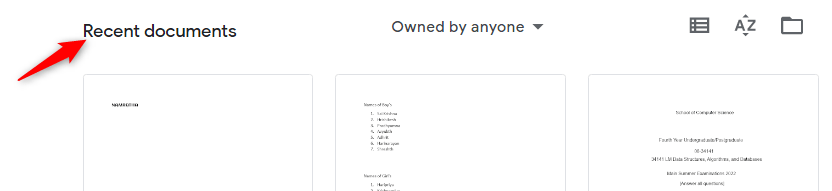
또는 더하기(+) 기호.
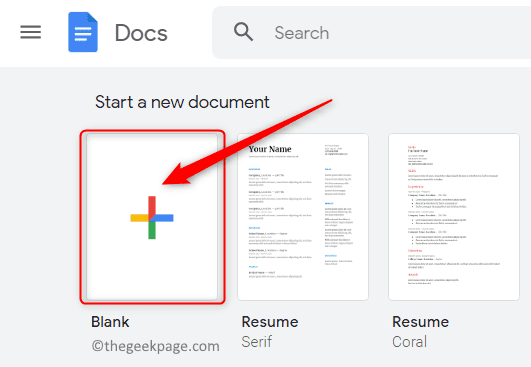
Google 문서도구에서 제공하는 템플릿을 사용하여 새 문서를 만들 수도 있습니다.
3. 문서를 열면 상단의 툴바에서 현재 사용 중인 글꼴을 보여주는 상자가 나타납니다.
클릭 아래쪽 화살표 이 상자에서 드롭다운 메뉴를 엽니다. 이 메뉴는 사용할 수 있는 다른 모든 글꼴을 표시합니다.
여기에 표시되는 글꼴은 Google 문서도구에서 제공하는 글꼴에서 다운로드한 글꼴입니다.
4. 드롭다운 메뉴에서 첫 번째 옵션을 클릭합니다. 더 많은 글꼴.
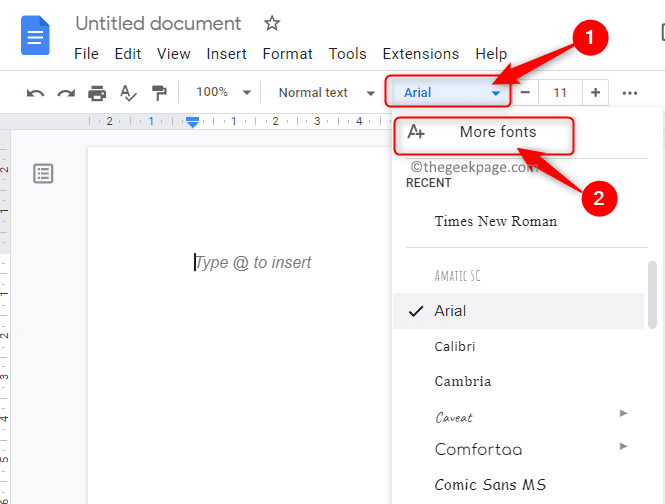
광고
이것은 열립니다 글꼴 창입니다.
이 글꼴 창의 왼쪽에서 Google 문서도구에서 사용할 수 있지만 다운로드하지 않은 모든 글꼴을 볼 수 있습니다.
반면 오른쪽에는 다운로드된 글꼴이 표시됩니다.
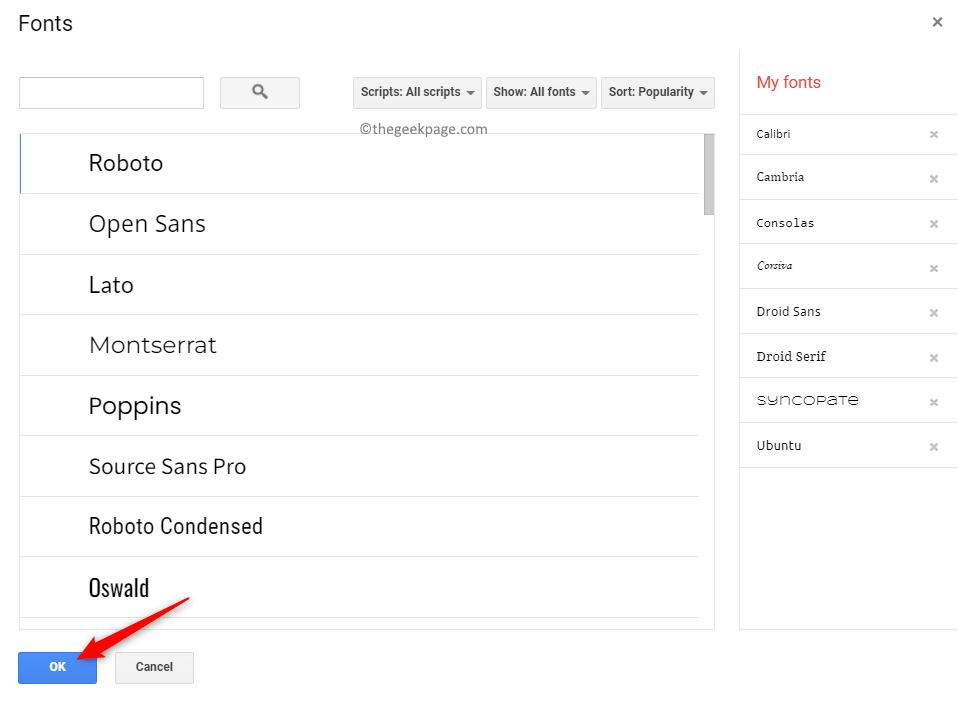
5. 에서 글꼴 창, 당신은 할 수 있습니다 필터링 및 정렬 선택한 글꼴을 기반으로 합니다.
- 아랍어, 그리스어, 히브리어 등과 같은 스크립트를 기반으로 필터링합니다. 클릭 스크립트 버튼을 눌러 글꼴의 스크립트를 변경합니다.
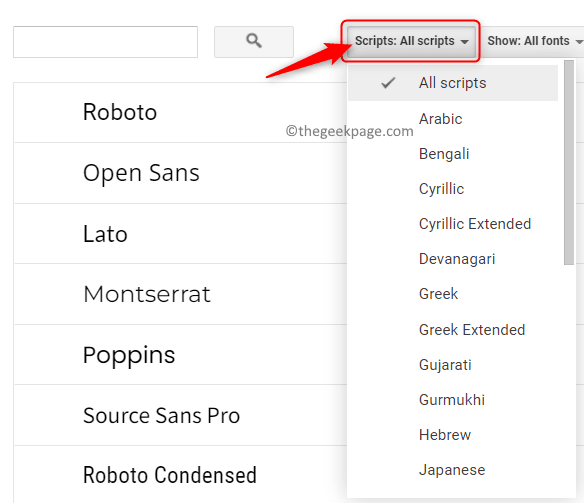
- Monospace, 필기 등과 같은 타이포그래피(글꼴 모양)를 기반으로 필터링합니다. 클릭 보여 주다 버튼을 클릭하면 타이포그래피에 따라 글꼴이 표시됩니다.
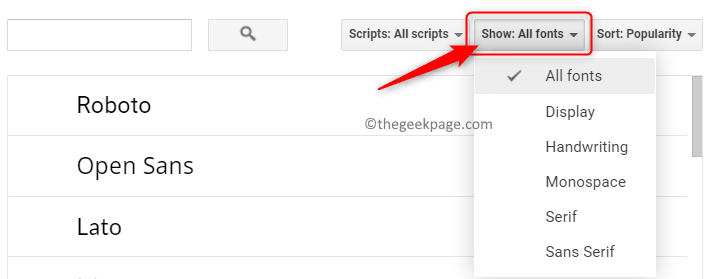
- 인기도, 추가 날짜, 알파벳순 등을 기준으로 글꼴을 정렬합니다. 글꼴 목록에서 가장 인기 있는 글꼴을 표시하려면 종류 버튼을 클릭하고 인기도 옵션을 선택합니다.
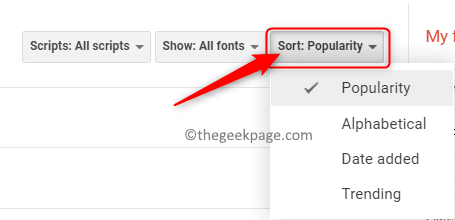
6. 이제 선택한 기준에 따라 모든 글꼴이 표시됩니다. 목록에 추가할 글꼴을 클릭합니다.
글꼴을 추가한 후 다음을 클릭합니다. 확인.
7. 이제 이러한 새 글꼴이 글꼴 도구 모음의 드롭다운 상자에 표시됩니다.
이 캔 글꼴은 이제 Google 문서도구 문서의 모든 위치에서 사용할 수 있습니다.
방법 2 – 확장 글꼴 추가 기능을 사용하여 새 Google 문서 도구 글꼴 추가
이 방법에서는 이름이 지정된 확장/추가 기능을 설치합니다. 확장 글꼴 사용할 수 있는 새 글꼴을 찾으려면 Google 문서도구로 이동하세요.
1. 로 이동 Google 문서도구 홈페이지 에서와 같이 1 단계 위에.
에 표시된 대로 새 문서나 기존 문서를 엽니다. 2 단계 안에 방법 1.
2. 페이지 상단에서 확장 옆에 있는 탭 도구.
표시되는 메뉴에서 애드온 그런 다음 선택 추가 기능을 받으세요.
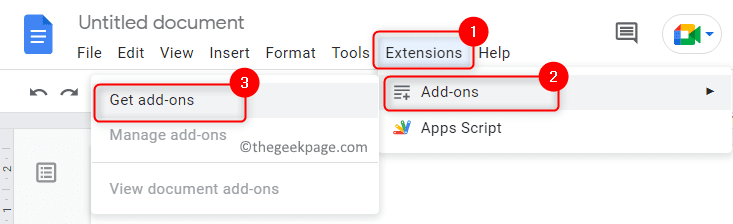
3. 열리는 Google Workspace Marketplace 창에서 필요한 부가기능을 찾을 수 있습니다.
상단 검색창에 부가기능 창, 유형 확장 글꼴.
탭 확장 글꼴 표시되는 검색 결과에서
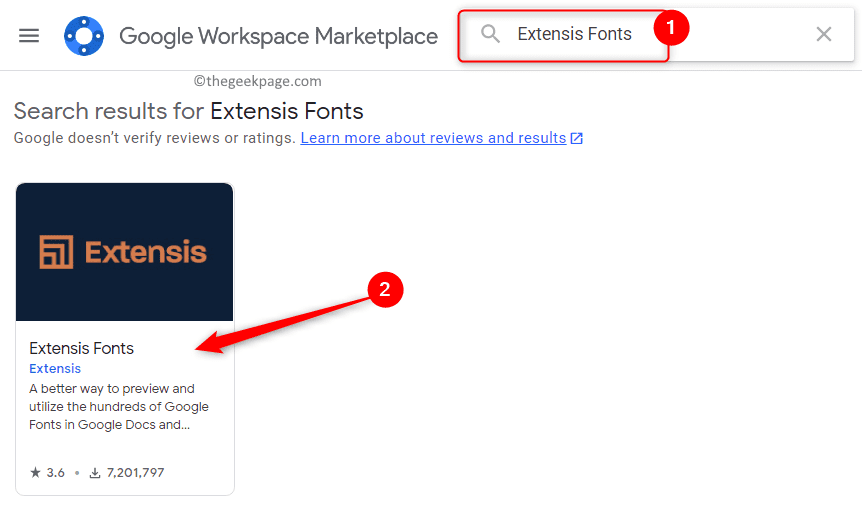
4. 클릭하면 이 추가 기능에 대한 세부 정보를 보여주는 페이지가 열립니다.
이 페이지에서 설치 버튼을 눌러 이 부가 기능을 설치하세요.
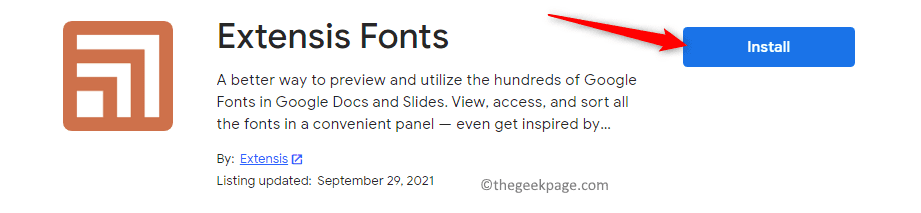
클릭 계속하다 설치 권한을 묻는 대화 상자가 나타납니다.
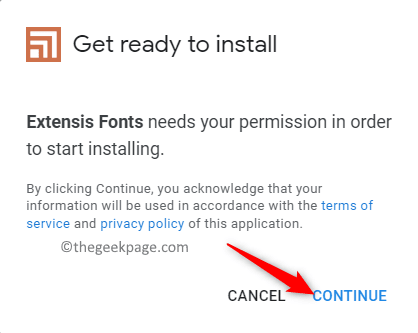
Google 계정에 로그인 Google 문서도구에 액세스하는 데 사용됩니다.
로그인한 후 Extensis Fonts를 클릭하여 Google 계정에 대한 액세스 권한을 부여합니다. 허용하다 단추.
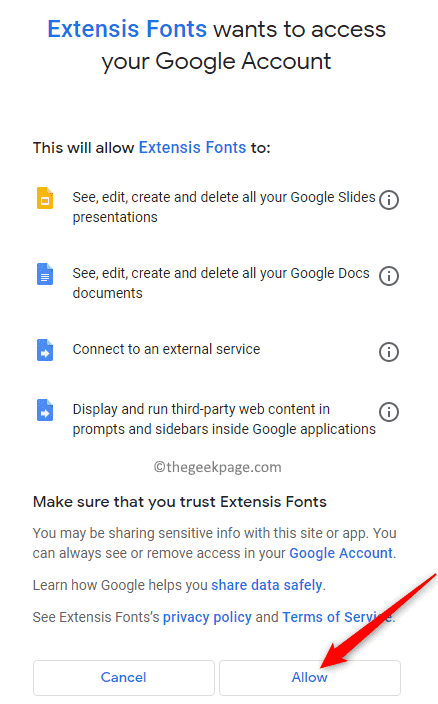
5. Extensis 글꼴이 설치되었음을 나타내는 대화 상자가 나타납니다. 클릭 다음.
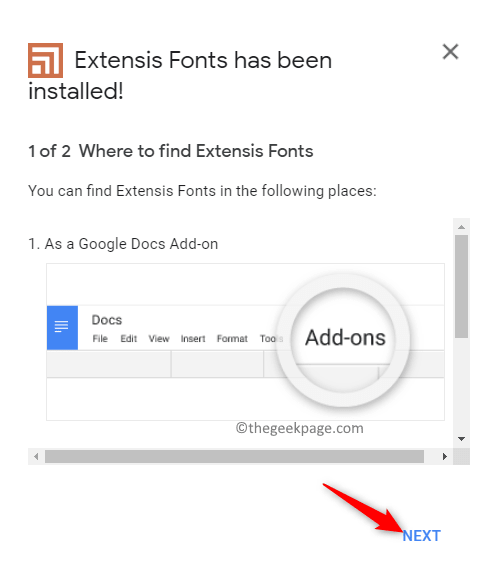
마지막으로 완료 Google 문서도구에서 부가기능 사용을 시작합니다.
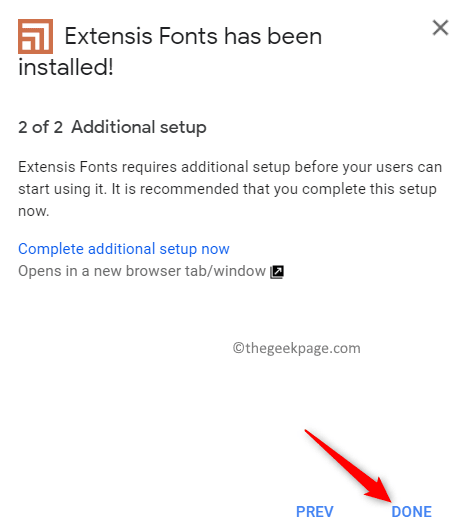
출구 이 창을 열고 Google 문서도구의 문서로 돌아갑니다.
6. 이제 이름이 지정된 탭을 클릭하십시오. 확장 추가 기능 사용을 시작합니다.
다음과 같은 메뉴가 열립니다. 확장 글꼴 그 안에. 클릭 확장 글꼴 그런 다음 선택 시작.
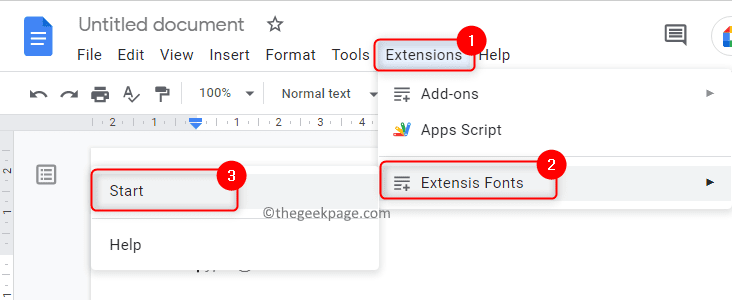
모든 Extensis 글꼴을 미리 볼 수 있는 패널이 창 오른쪽에 열립니다.
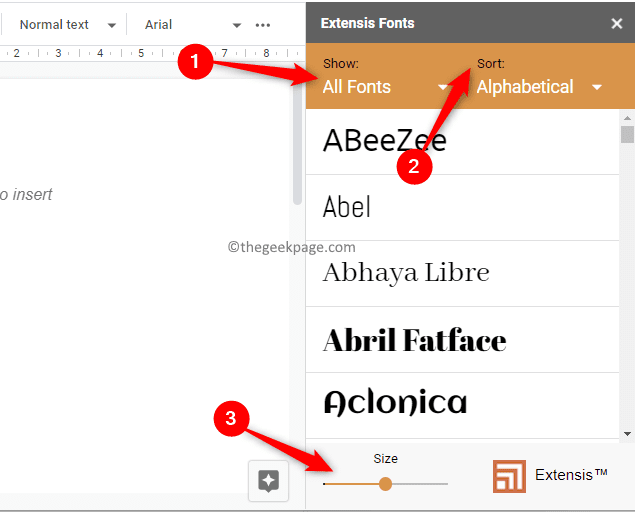
7. 에서 언급했듯이 방법1 위에서 이 패널의 글꼴을 필터링하고 정렬할 수 있습니다.
사용 보여 주다 타이포그래피를 기반으로 글꼴을 필터링하는 옵션.
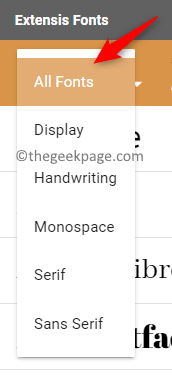
당신은 사용할 수 있습니다 종류 인기도, 트렌드 등을 기반으로 글꼴을 정렬하는 옵션.
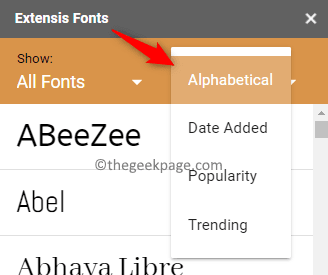
오른쪽에 있는 이 글꼴 패널의 맨 아래에는 조정하는 슬라이더가 있습니다. 글꼴 크기.
8. 글꼴을 적용하려면 먼저 문서에서 글꼴을 적용해야 하는 텍스트를 선택합니다.
그런 다음 목록에서 글꼴을 클릭하여 문서의 텍스트에 적용합니다.
그게 다야!
읽어 주셔서 감사합니다.
이 문서가 사용자 정의 글꼴을 설치하여 Google 문서에서 문서의 모양을 사용자 정의하고 제어하는 데 도움이 되었기를 바랍니다. Google 문서에서 사용자 정의 글꼴을 설치하는 것과 관련하여 의견을 제시하고 생각과 의견을 알려주십시오.


